
snagit12汉化补丁
版本:v12.4.1 大小:836KB
类别:其它分类 时间:2023-09-01
立即下载
版本:v12.4.1 大小:836KB
类别:其它分类 时间:2023-09-01
立即下载snagit12汉化补丁是专门为同名软件所打造的汉化工具,能够轻而易举的将程序汉化为中文界面,让用户更加方便使用。而且这个补丁的使用方式极其简单,只要安装好软件以后,再运行这个补丁,就能轻松汉化了,傻瓜式的操作,完全不需要你有任何的经验哦!snagit12这款软件很多人应该都很熟悉,它是一款简单实用的截图工具,可以用来随便捕获你桌面上的任何区域,而且有多种捕获方式,一种是区域抓图,只需要在配置文件中选择区域,点击图像按钮或者按热键开始捕获,这时会出现一个十字线,自定义所要截取的区域,完成以后直接点击保存到想要存储的位置就好了,当然软件还有窗口抓图、滚动窗口抓图、自由抓图、全屏抓图等方式,给你更多的选择。另外软件还内置专业的图片编辑器,可以用来编辑捕获的图片,还有屏幕录像功能,可以满足你的录像需求哦!唯一的缺点是它不支持中文,所以小编为你们带来了汉化文件,可以轻松汉化软件,有需要的朋友快来下载吧!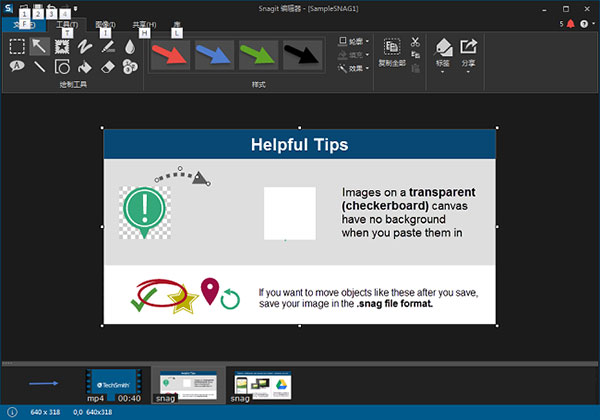
在用户已经完成软件安装的情况下:
1、双击打开“snagit_patch.exe”程序,然后点击“开始”进入正式的汉化。
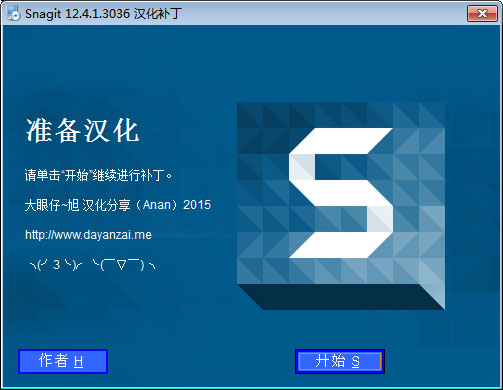
2、按照指引稍等片刻,然后点击完成。
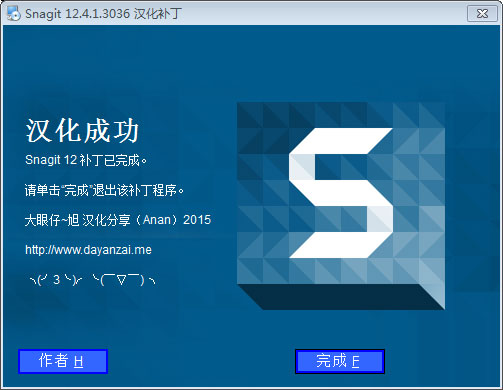
3、然后返回软件主界面,可以看到已经成功汉化!
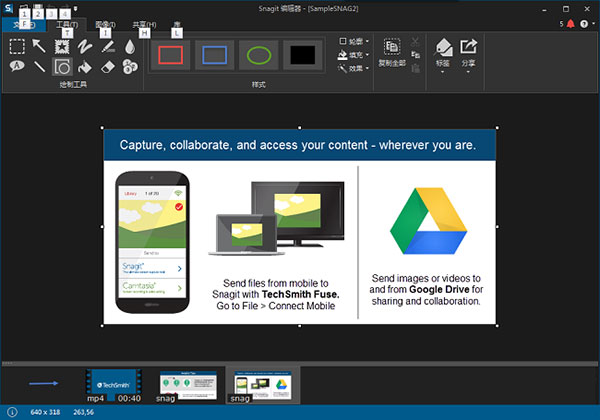
1、图像捕获
打开选择图像模式,可以从配置管理文件里选择捕获类型模式为区域、窗口、滚动窗口、全屏、自由绘制、多区域、包含光标等。
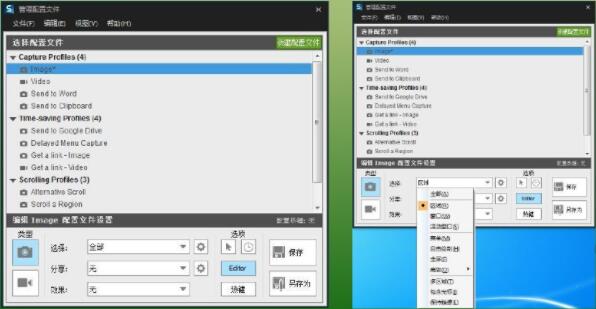
2、区域抓图
在配置文件中选择“区域”,点击图像按钮或者按热键开始捕获。这时会出现一个十字线,并且有灰色区域和亮的区域,亮的区域就代表你所截取的区域。抓图完毕后系统会自动进入预览界面,单击工具栏上的“保存”按钮进行保存。
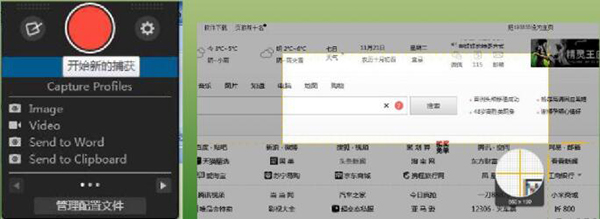
3、窗口抓图
在捕获模式中选择“窗口”,点击图像按钮或者按热键开始捕获,此时移动鼠标到需要捕获的窗口,单击左键即可进行窗口抓图。有灰色区域和亮的区域,亮的区域就代表你所截取的区域。
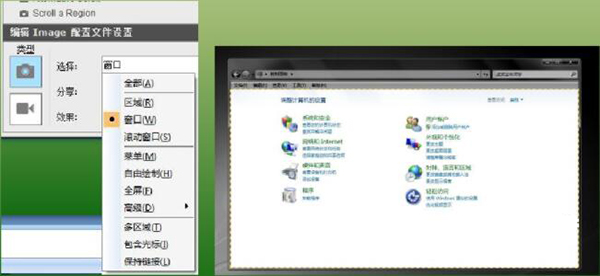
4、滚动窗口抓图
在捕获模式中选择“滚动窗口”,点击图像按钮或者按热键开始捕获,此时会出现滚动区域图标,点击图标即开始自动滚动,当滚动到想要获取的位置点击停止即可。
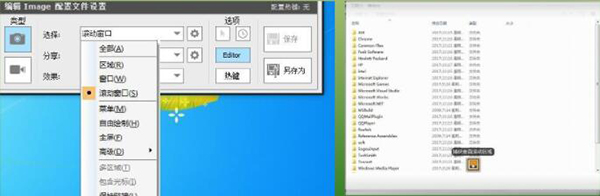
5、自由抓图
在捕获模式中选择“自由绘制”,点击图像按钮或者按热键开始捕获,此时出现一把剪刀状的工具,用鼠标拖动自由绘制想要捕获的任何区域。
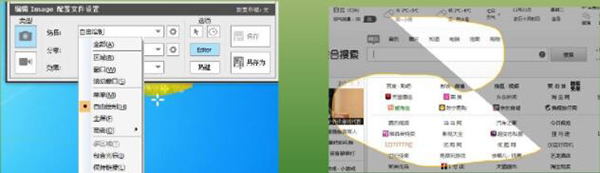
6、全屏抓图
全屏抓图就是捕获整个屏幕上的当前画面,在捕获图片时会出现“全屏幕”的选择按钮,点击该按钮即可捕获整个屏幕。如果在配置文件里可以选择“全部”,此时每种模式即可在抓图时根据需要自由选择。
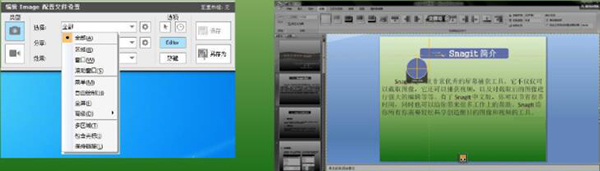
7、捕获效果及分享
我们捕获的图像可以通过配置文件设置分享到打印机、电子邮件、Word等。也可以设置“效果”给捕获的图片添加水印、边框等。
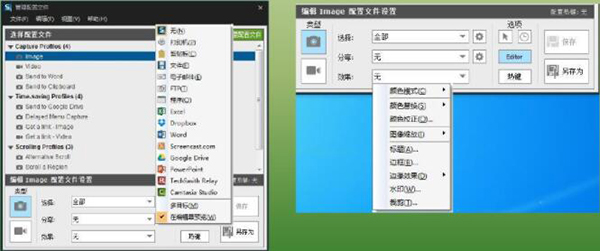
8、屏幕录制功能
不仅仅可以捕获图片,还提供了屏幕录制功能。通过配置文件设置好录屏模式(分别有区域、窗口、固定区域模式,还可以选择是否带光标),点击“视频”按钮会出现一个区域选择光标,选择想要录制的区域点击区域下方的录制按钮即可开始录制。
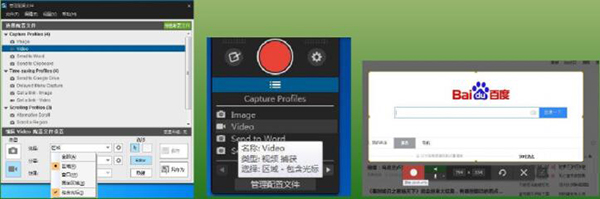
9、自定义配置文件
使用时你可能会发现,每换一种模式需要进行一次配置文件的设置,这样会比较麻烦。没关系,软件提供了自定义配置文件,您可以将你常用的设置提前新建个或多个自己的配置文件保存,使用时选择此配置文件即可。如下图,点击新建配置文件,设置好你常用的模式,命名即可在捕获时选择该配置文件使用。
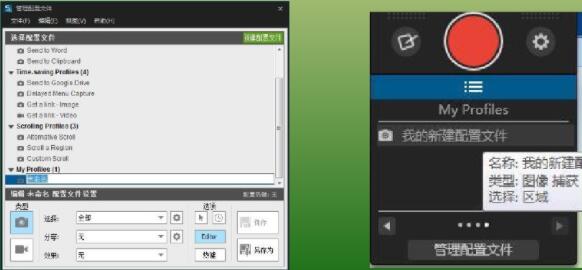
10、Snagit编辑器
提供了独立的图像编辑器,具备非常强大的图像处理功能。可以对捕获的图片进行编辑、加注、调色、旋转、标记、发生等共15类功能处理。
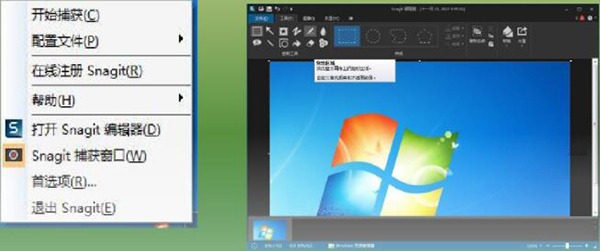

千禾影视安卓版18.58 MBv4.3.0
下载
小说阅读大全去广告破解版29MBv1.0.26
下载
笨鸟漫画安卓版11.1MBv1.274
下载
微博动漫免费版25.4MBv7.7.0
下载
昊昊听书app官方版9.6MBv1.41
下载
网吧老板模拟器中文破解版247MBv1.4
下载
望远镜app(双筒望远镜)8.26Mv1.4.8
下载
1080影视app官方版18.59 MBv4.3.0
下载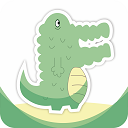
鳄鱼影视纯净版21.15MBv1.0.1
下载
海洋生存2无限金币版36.7MBv2.0
下载
漫画大全会员破解版12.3MBv1.0
下载
文字传奇手游破解版58.36MBv1.0.7
下载
舰指太平洋无限钻石破解版388.3MBv1.0.44
下载
香芋直播app安卓版28.5MBv1.0
下载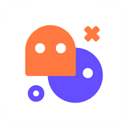
oppo小游戏app最新版23.31Mv6.4.1
下载